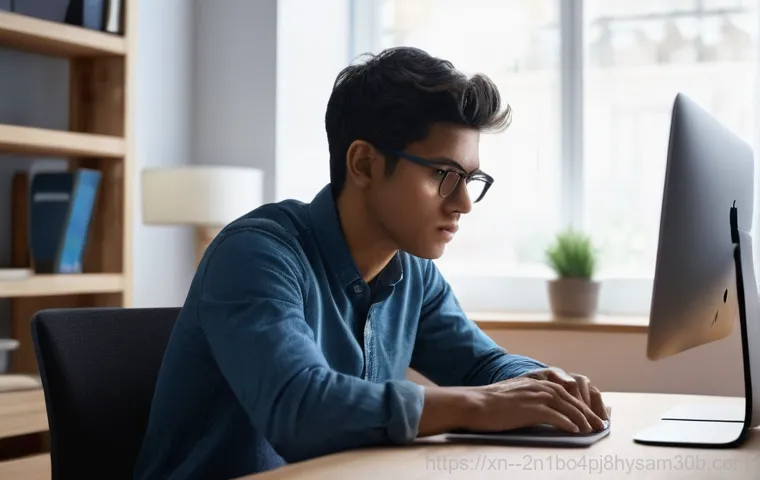갑자기 윈도우가 안된다면? 맥북 부트캠프 초기화, 왜 필요할까요?

오류 메시지에 당황하지 마세요: 부트캠프 재설치의 골든타임
어느 날 갑자기 맥북을 켰는데 윈도우 부팅이 안 된다? 파란 화면만 뜬다거나, 알 수 없는 오류 메시지가 팝업 된다면 정말 당황스럽죠. 저도 예전에 중요한 작업 중에 윈도우가 갑자기 멈춰버려서 며칠 밤을 새우며 끙끙 앓았던 기억이 생생해요. 이런 경우, 대부분 윈도우 시스템 파일이 손상되었거나 드라이버 충돌 등의 문제가 원인인 경우가 많아요. 이럴 때 어설프게 복구하려고 씨름하다가 시간만 보내기보다는, 과감하게 부트캠프 윈도우를 초기화하거나 재설치하는 것이 훨씬 효율적일 수 있습니다. 마치 오래된 옷장을 비우고 새 옷들로 채우는 것처럼, 시스템을 완전히 깨끗하게 정리하면 훨씬 안정적이고 쾌적한 환경에서 다시 시작할 수 있거든요. 특히 바이러스나 악성코드 감염이 의심될 때도 재설치는 가장 확실한 해결책이 되어줍니다. 단순히 윈도우 내부 초기화만으로는 해결되지 않는 고질적인 문제들도 부트캠프를 이용한 완전 재설치를 통해 드라마틱하게 개선되는 경우가 많다는 사실, 잊지 마세요.
느려진 시스템 탈출! 맥북 성능을 되살리는 마법
맥북으로 윈도우를 사용하다 보면 시간이 지남에 따라 점점 시스템이 느려지는 것을 느끼실 거예요. 저도 처음에는 ‘이 정도는 괜찮겠지’ 하고 버티다가, 어느 순간 답답함을 못 이겨 초기화를 결심하게 되더라고요. 프로그램 설치와 삭제를 반복하고, 이런저런 파일들이 쌓이다 보면 윈도우는 필연적으로 무거워질 수밖에 없습니다. 부팅 시간은 길어지고, 프로그램 실행 속도는 더뎌지고, 심지어는 간단한 웹 서핑마저 버벅대는 경험, 다들 공감하실 텐데요. 특히 구형 맥북이라면 이러한 현상이 더욱 두드러지게 나타날 수 있습니다. 이럴 때 부트캠프 윈도우를 초기화하거나 완전히 재설치하면, 처음 맥북을 구매했을 때의 쾌적함을 다시 느낄 수 있어요. 불필요한 레지스트리 파일이나 잡다한 찌꺼기 파일들이 모두 사라지면서 시스템이 가벼워지고, 전반적인 반응 속도가 눈에 띄게 빨라지는 것을 체감할 수 있을 겁니다. 마치 묵은 때를 벗겨낸 듯 시원한 기분, 직접 경험해보시면 아실 거예요!
초기화 전 필수! 소중한 내 데이터를 지키는 현명한 방법
백업은 생명! 후회 없는 데이터 이사 전략
부트캠프 윈도우를 초기화하거나 재설치할 때 가장 중요한 것은 바로 ‘데이터 백업’입니다. 백업은 아무리 강조해도 지나치지 않아요. 저는 예전에 중요한 프로젝트 파일을 백업하지 않고 덜컥 재설치를 시작했다가 식은땀을 흘렸던 아찔한 경험이 있습니다. 다행히 복구에 성공했지만, 그때의 불안감은 정말 잊을 수가 없어요. 윈도우 파티션을 삭제하고 새로 설치하는 과정에서 해당 파티션의 모든 데이터는 완전히 지워지기 때문에, 미리 중요한 파일들을 다른 저장 공간으로 옮겨두는 것이 필수입니다. 외장 하드디스크나 USB 메모리, 클라우드 서비스(Google Drive, OneDrive, iCloud 등)를 활용하여 문서, 사진, 동영상 등 소중한 자료들을 안전하게 보관하세요. 특히 사용자 계정의 바탕화면, 내 문서, 다운로드 폴더 등에 저장된 파일들을 꼼꼼하게 확인하는 것이 중요합니다. 맥 OS 영역과 윈도우 영역은 별개의 파티션이지만, 혹시 모를 상황에 대비해 맥 OS 영역의 중요 데이터도 함께 백업해두는 것이 마음 편합니다. 백업은 단순히 파일을 옮기는 것을 넘어, 미래의 나를 위한 투자라고 생각하시면 됩니다!
준비물 체크리스트: 성공적인 재설치를 위한 만반의 준비
성공적인 부트캠프 재설치를 위해서는 몇 가지 준비물이 필요합니다. 저는 항상 시작 전에 이 체크리스트를 확인하며 빠진 것이 없는지 꼼꼼하게 점검하는데, 이렇게 하면 작업 중에 겪을 수 있는 불필요한 시행착오를 크게 줄일 수 있어요. 첫 번째로 필요한 것은 윈도우 설치 파일(ISO 이미지)입니다. 마이크로소프트 공식 홈페이지에서 최신 버전의 윈도우 ISO 파일을 다운로드할 수 있으며, 정품 인증을 위한 제품 키도 미리 준비해두는 것이 좋습니다. 두 번째는 충분한 용량의 USB 드라이브인데, 맥북 모델과 윈도우 버전에 따라 USB 설치 디스크가 필요할 수도 있고, 부트캠프 지원 앱이 자동으로 설치 파일을 다운로드하여 내부적으로 처리하는 경우도 있습니다. 세 번째는 전원 어댑터입니다. 설치 과정은 생각보다 시간이 오래 걸릴 수 있으므로, 배터리 방전으로 인한 문제 발생을 막기 위해 반드시 전원에 연결한 상태에서 진행해야 합니다. 마지막으로, 안정적인 인터넷 연결은 필수입니다. 윈도우 설치 중 드라이버 다운로드나 업데이트가 진행될 수 있기 때문이죠. 이 모든 준비물을 꼼꼼히 챙기셨다면, 이제 재설치 여정을 떠날 준비가 완료된 셈입니다!
윈도우 완전 삭제부터 재설치까지: 부트캠프 완벽 재구축 가이드
기존 윈도우 깔끔하게 지우기: ‘부트캠프 지원’ 앱 활용법
이제 본격적으로 윈도우를 깔끔하게 지워볼 시간입니다. 많은 분들이 이 과정에서 어려움을 느끼시는데, 사실 맥 OS에서 ‘부트캠프 지원’ 앱만 잘 활용하면 의외로 간단하게 해결할 수 있어요. 윈도우를 삭제할 때는 절대 윈도우 내에서 직접 파티션을 건드리거나 포맷을 시도해서는 안 됩니다. 이렇게 하면 맥 OS까지 손상될 위험이 있기 때문이죠. 맥 OS로 부팅한 다음, ‘응용 프로그램’ 폴더 안에 있는 ‘유틸리티’ 폴더를 열어 ‘부트캠프 지원’ 앱을 실행해주세요. 앱을 실행하면 여러 옵션이 나타나는데, 여기서 ‘Windows 제거’ 또는 ‘디스크를 단일 macOS 파티션으로 복원’과 같은 옵션을 선택하면 됩니다. 그러면 부트캠프가 설치된 윈도우 파티션이 자동으로 삭제되고, 해당 공간이 맥 OS 파티션으로 다시 합쳐지게 됩니다. 이 과정은 몇 분 정도 소요될 수 있으니, 여유를 가지고 기다려주세요. 모든 과정이 완료되면 마치 아무것도 없었던 것처럼 깨끗하게 윈도우 파티션이 제거된 것을 확인할 수 있을 거예요. 제가 직접 해보니, 이 방법이 가장 안전하고 확실하더라고요.
새로운 윈도우 심기: 최신 OS와 드라이버 설치 꿀팁
기존 윈도우를 깨끗하게 지웠다면, 이제 새로운 윈도우를 심을 차례입니다. 다시 맥 OS로 부팅하여 ‘부트캠프 지원’ 앱을 실행해주세요. 이번에는 ‘Windows 10(또는 설치할 윈도우 버전) 이상 버전 설치 디스크 생성’, ‘Apple 지원 소프트웨어 다운로드’ 그리고 ‘Windows 설치’ 세 가지 옵션이 모두 활성화되어 있는 것을 확인할 수 있을 겁니다. 미리 준비해둔 윈도우 ISO 파일을 선택하고, 윈도우를 설치할 파티션 크기를 지정해줍니다. 여기서 파티션 크기는 나중에 변경하기 어려우니, 신중하게 결정하는 것이 중요해요. 저는 개인적으로 최소 100GB 이상 할당하는 것을 추천합니다. 그 후 ‘설치’ 버튼을 누르면 부트캠프가 자동으로 필요한 드라이버를 다운로드하고, 윈도우 설치 과정을 시작할 겁니다. 맥이 재시동되고 윈도우 설치 화면이 나타나면, 일반 PC에 윈도우를 설치하는 것과 동일하게 진행하면 됩니다. 윈도우 설치가 완료되면 자동으로 맥 전용 드라이버가 설치되는데, 간혹 설치되지 않는 경우도 있으니 ‘Boot Camp 설치 관리자’를 직접 실행하여 모든 드라이버를 최신 상태로 업데이트하는 것이 중요해요. 이렇게 하면 맥북의 모든 하드웨어가 윈도우에서 완벽하게 작동하게 됩니다.
“어? 부트캠프 아이콘이 사라졌어요!” 당황하지 마세요
부트캠프 아이콘 실종 사건 해결하기: 맥 OS에서 시동 디스크 설정
가끔 윈도우를 초기화하거나 재설치한 후에, 또는 알 수 없는 이유로 맥 OS에서 ‘시스템 환경설정’에 있어야 할 부트캠프 아이콘이 사라지는 경우가 있습니다. 저도 이 경험을 했을 때, ‘이제 윈도우로 부팅 못 하는 건가?’ 하고 엄청 당황했던 기억이 나요. 하지만 걱정 마세요, 이 문제는 의외로 간단하게 해결할 수 있습니다. 부트캠프 아이콘이 사라졌다고 해서 윈도우 파티션 자체가 없어진 것은 아니거든요. 대부분의 경우, 맥 OS가 부팅 시 어떤 운영체제로 부팅할지 인지하지 못해서 생기는 일시적인 현상입니다. 이럴 때는 맥 OS로 부팅한 다음, ‘시스템 설정'(구 버전은 ‘시스템 환경설정’)으로 이동하여 ‘일반’ 탭(구 버전은 ‘시동 디스크’)을 클릭해보세요. 그러면 ‘시동 디스크’를 선택할 수 있는 창이 나타날 겁니다. 여기에 ‘macOS’와 함께 ‘Boot Camp Windows’ 디스크가 보일 텐데, 여기서 윈도우 디스크를 선택하고 ‘재시동’ 버튼을 누르면 다음부터는 윈도우로 정상적으로 부팅할 수 있게 됩니다. 한 번 설정해두면 다음부터는 Alt(Option) 키를 누르고 원하는 OS를 선택하여 부팅할 수도 있고요. 세상엔 해결 못 할 문제란 없답니다!
재설치 후 윈도우 부팅 불가? 숨겨진 해결책 대공개
부트캠프 윈도우를 힘들게 재설치했는데, 막상 부팅하려고 하니 검은 화면만 뜨거나 오류 메시지가 나오면서 윈도우로 진입이 안 되는 상황, 저도 겪어봤습니다. 정말 김이 새고 허탈하더라고요. 이런 경우, 가장 흔한 원인은 윈도우 설치 과정에서 부팅 관련 파일이 손상되었거나, 맥북 모델에 맞는 정확한 드라이버가 설치되지 않았을 가능성이 높습니다. 일단 맥 OS로 부팅을 시도한 다음, ‘부트캠프 지원’ 앱을 다시 실행해보는 것이 첫 번째 단계입니다. 이 앱의 상단 메뉴바에 ‘동작’이라는 메뉴가 보일 텐데, 여기서 ‘Windows 설치 지원 소프트웨어 다운로드’를 다시 시도해보세요. 최신 드라이버가 제대로 설치되지 않아 발생한 문제라면 이 과정을 통해 해결될 수 있습니다. 만약 여전히 부팅이 안 된다면, 윈도우 설치 USB를 다시 연결하여 ‘복구’ 옵션을 선택하거나, 윈도우 재설치 과정을 다시 밟아야 할 수도 있습니다. 드물게는 BIOS/UEFI 설정에서 부팅 순서가 꼬이는 경우도 있는데, 이럴 때는 맥북 부팅 시 Option 키를 길게 눌러 직접 Boot Camp 파티션을 선택해서 부팅해보는 것도 하나의 방법입니다. 저도 여러 번의 시행착오 끝에 결국 문제를 해결했지만, 이 과정에서 인내심이 정말 중요하다고 느꼈어요.
맥북에서 윈도우를 더 빠르고 쾌적하게! 설치 후 최적화 비법
윈도우 드라이버 업데이트: 성능 향상의 첫걸음
부트캠프 윈도우 설치가 끝났다고 해서 모든 과정이 완료된 것은 아닙니다. 진정한 맥북 윈도우 마스터라면, 설치 후 최적화 과정까지 놓치지 않아야 하죠. 가장 먼저 해야 할 일은 바로 ‘드라이버 업데이트’입니다. 윈도우가 설치될 때 기본적인 드라이버는 자동으로 깔리지만, 애플이 제공하는 최신 부트캠프 드라이버 패키지를 수동으로 설치하거나 업데이트하는 것이 안정성과 성능 향상에 큰 도움이 됩니다. ‘부트캠프 지원’ 앱을 통해 다운로드한 Apple 지원 소프트웨어를 다시 실행하거나, Apple 웹사이트에서 최신 부트캠프 드라이버를 직접 다운로드하여 설치하는 것을 추천합니다. 저는 이 과정을 통해 터치패드 반응 속도가 훨씬 부드러워지고, 그래픽 카드 성능이 개선되어 게임이나 디자인 작업 시 훨씬 쾌적한 환경을 경험했습니다. 또한, 윈도우 자체 업데이트도 빼먹지 않고 진행해야 합니다. 보안 패치와 기능 개선이 포함된 최신 업데이트는 시스템 안정성을 높여주고 잠재적인 문제를 예방해주는 중요한 역할을 합니다. 귀찮다고 미루지 말고, 꾸준히 업데이트해주는 습관을 들이는 것이 좋습니다.
불필요한 프로그램 정리부터 전원 설정까지: 맥북 윈도우 가볍게 사용하기
윈도우를 설치한 후에는 불필요한 프로그램들을 정리하고 시스템 설정을 최적화하여 맥북의 자원을 효율적으로 사용하는 것이 중요합니다. 저도 처음에는 이것저것 설치하다가 나중에 후회하곤 했는데, 이제는 꼭 필요한 프로그램만 설치하고 주기적으로 정리하는 습관을 들였습니다. ‘제어판’ 또는 ‘설정’에서 ‘앱 및 기능’ 메뉴를 통해 사용하지 않는 프로그램을 과감하게 제거해주세요. 또한, 윈도우 시작 시 자동으로 실행되는 시작 프로그램들을 관리하여 부팅 속도를 빠르게 하는 것도 좋은 방법입니다. ‘작업 관리자’에서 ‘시작 앱’ 탭을 통해 불필요한 시작 프로그램을 사용 안 함으로 설정할 수 있습니다. 그리고 맥북의 전원 관리 설정도 꼼꼼히 확인해야 합니다. ‘전원 옵션’에서 ‘고성능’ 모드를 선택하고, 절전 모드 설정을 적절히 조절하여 성능 저하 없이 윈도우를 사용할 수 있도록 해주세요. 배터리 사용 시간을 늘리고 싶다면 ‘균형’ 모드도 고려할 수 있습니다. 마지막으로, 윈도우 디스크 조각 모음(SSD의 경우 불필요)이나 불필요한 임시 파일 삭제 등 정기적인 유지 보수도 잊지 마세요. 이렇게 사소해 보이는 작업들이 모여 맥북 윈도우의 사용 경험을 크게 향상시킬 수 있답니다.
궁금증 타파! 부트캠프와 가상머신, 어떤 차이가 있을까요?
부트캠프 vs 패러럴즈/VMware: 나에게 맞는 선택은?
맥북에서 윈도우를 사용하는 방법은 크게 ‘부트캠프(Boot Camp)’와 ‘가상머신(Virtual Machine)’ 두 가지가 있습니다. 많은 분들이 이 둘의 차이점을 궁금해하시고, 어떤 방법이 자신에게 맞을지 고민하시더라고요. 저도 처음에는 어떤 걸 선택해야 할지 몰라 한참을 찾아봤던 기억이 납니다. 부트캠프는 맥북 하드웨어에 윈도우를 직접 설치하는 방식으로, 맥 OS와 윈도우가 각각 독립적인 파티션에 설치되어 서로 간섭 없이 최대 성능을 발휘할 수 있다는 장점이 있습니다. 마치 하나의 컴퓨터에 두 개의 운영체제를 설치하는 것과 같죠. 주로 고사양 게임이나 특정 윈도우 전용 프로그램을 최고 성능으로 돌리고 싶을 때 적합합니다. 반면, 패러럴즈(Parallels Desktop)나 VMware Fusion 같은 가상머신은 맥 OS 안에서 윈도우를 소프트웨어적으로 실행하는 방식입니다. 맥 OS를 종료하지 않고 윈도우를 동시에 사용할 수 있다는 편리함이 가장 큰 장점이지만, 윈도우가 맥 OS의 자원을 공유하기 때문에 부트캠프만큼의 최고 성능을 기대하기는 어렵습니다. 간단한 문서 작업이나 웹 서핑 등 가벼운 용도로 윈도우를 사용하고 싶을 때 유용하죠. 어떤 방법이 더 좋다고 단정하기보다는, 자신의 사용 목적과 필요에 따라 현명하게 선택하는 것이 중요합니다.
구형 맥북 사용자라면 꼭 알아야 할 호환성 이야기
맥북에서 부트캠프 윈도우를 설치할 때, 특히 구형 맥북 사용자분들은 ‘호환성’ 문제를 간과해서는 안 됩니다. 저도 예전에 구형 맥북에 최신 윈도우를 깔아보려다가 낭패를 본 적이 있어요. 고객님 말씀처럼 A1502 같은 구형 모델의 경우, 특정 윈도우 버전이나 최신 드라이버와의 호환성 문제가 발생할 수 있거든요. 애플은 맥북 모델별로 지원하는 윈도우 버전과 부트캠프 드라이버 버전을 명시하고 있습니다. 예를 들어, 아주 오래된 맥북은 윈도우 10 이나 11 을 공식적으로 지원하지 않거나, 지원하더라도 특정 기능이 제대로 작동하지 않을 수 있습니다. 윈도우 11 의 경우, TPM 2.0 과 같은 하드웨어 요구사항이 있어서 구형 맥북에서는 설치 자체가 불가능하거나, 우회해서 설치하더라도 불안정하게 작동할 가능성이 높습니다. 따라서 자신의 맥북 모델이 어떤 윈도우 버전을 공식적으로 지원하는지 애플 공식 홈페이지에서 꼭 확인해보는 것이 중요합니다. 간혹 비공식적인 방법으로 설치를 시도하는 경우도 있지만, 드라이버 문제나 시스템 불안정 등 예기치 못한 문제가 발생할 수 있으니 가급적이면 공식적으로 지원되는 버전을 사용하는 것이 가장 안전하고 현명한 방법이라고 강력히 말씀드리고 싶어요.
| 구분 | 부트캠프 (Boot Camp) | 가상 머신 (Parallels, VMware) |
|---|---|---|
| 설치 방식 | 맥 OS와 분리된 별도 파티션에 윈도우 직접 설치 | 맥 OS 위에서 소프트웨어적으로 윈도우 실행 |
| 성능 | 윈도우 최고 성능 발휘 가능 (하드웨어 자원 독점) | 맥 OS와 자원 공유로 부트캠프 대비 성능 제한 |
| 동시 사용 | 불가 (재부팅 필요) | 맥 OS와 윈도우 동시 사용 가능 |
| 주요 용도 | 고성능 게임, 윈도우 전용 고사양 프로그램 | 간단한 문서 작업, 웹 서핑, 개발 환경 테스트 |
| 설치 난이도 | 초기 설정이 다소 복잡할 수 있음 | 비교적 간편하고 직관적 |
| 추천 대상 | 윈도우의 최대 성능이 필요한 사용자 | 맥 OS와 윈도우를 번갈아 쓰는 편리함이 중요한 사용자 |
안녕하세요! 여러분의 맥 라이프를 책임지는 블로그 인플루언서, 오늘도 꿀팁 가득한 이야기로 찾아왔습니다. 사랑하는 맥북에 윈도우를 병행해서 사용하시다가 ‘이거 왜 이래?’ 싶은 순간, 다들 한 번쯤 경험해보셨죠? 특히 윈도우 부팅이 안 되거나, 시스템이 너무 느려져서 초기화를 결심했을 때, 막막함이 앞서는 건 저뿐만이 아닐 거예요. 부트캠프 재설치나 포맷, 초기화 과정은 생각보다 복잡하고 신경 쓸 부분이 많아서 자칫 잘못하면 소중한 데이터까지 날아갈 수 있거든요. 하지만 걱정 마세요! 제가 직접 여러 번 겪고 터득한 노하우와 최신 트렌드를 반영한 확실한 방법으로, 여러분의 골칫거리를 시원하게 해결해 드릴게요. 잠실동이든 어디든, 맥에서 윈도우를 깔끔하게 다시 세팅하는 모든 궁금증, 아래 글에서 정확하게 알아보도록 할게요!
갑자기 윈도우가 안된다면? 맥북 부트캠프 초기화, 왜 필요할까요?
오류 메시지에 당황하지 마세요: 부트캠프 재설치의 골든타임
어느 날 갑자기 맥북을 켰는데 윈도우 부팅이 안 된다? 파란 화면만 뜬다거나, 알 수 없는 오류 메시지가 팝업 된다면 정말 당황스럽죠. 저도 예전에 중요한 작업 중에 윈도우가 갑자기 멈춰버려서 며칠 밤을 새우며 끙끙 앓았던 기억이 생생해요. 이런 경우, 대부분 윈도우 시스템 파일이 손상되었거나 드라이버 충돌 등의 문제가 원인인 경우가 많아요. 이럴 때 어설프게 복구하려고 씨름하다가 시간만 보내기보다는, 과감하게 부트캠프 윈도우를 초기화하거나 재설치하는 것이 훨씬 효율적일 수 있습니다. 마치 오래된 옷장을 비우고 새 옷들로 채우는 것처럼, 시스템을 완전히 깨끗하게 정리하면 훨씬 안정적이고 쾌적한 환경에서 다시 시작할 수 있거든요. 특히 바이러스나 악성코드 감염이 의심될 때도 재설치는 가장 확실한 해결책이 되어줍니다. 단순히 윈도우 내부 초기화만으로는 해결되지 않는 고질적인 문제들도 부트캠프를 이용한 완전 재설치를 통해 드라마틱하게 개선되는 경우가 많다는 사실, 잊지 마세요.
느려진 시스템 탈출! 맥북 성능을 되살리는 마법

맥북으로 윈도우를 사용하다 보면 시간이 지남에 따라 점점 시스템이 느려지는 것을 느끼실 거예요. 저도 처음에는 ‘이 정도는 괜찮겠지’ 하고 버티다가, 어느 순간 답답함을 못 이겨 초기화를 결심하게 되더라고요. 프로그램 설치와 삭제를 반복하고, 이런저런 파일들이 쌓이다 보면 윈도우는 필연적으로 무거워질 수밖에 없습니다. 부팅 시간은 길어지고, 프로그램 실행 속도는 더뎌지고, 심지어는 간단한 웹 서핑마저 버벅대는 경험, 다들 공감하실 텐데요. 특히 구형 맥북이라면 이러한 현상이 더욱 두드러지게 나타날 수 있습니다. 이럴 때 부트캠프 윈도우를 초기화하거나 완전히 재설치하면, 처음 맥북을 구매했을 때의 쾌적함을 다시 느낄 수 있어요. 불필요한 레지스트리 파일이나 잡다한 찌꺼기 파일들이 모두 사라지면서 시스템이 가벼워지고, 전반적인 반응 속도가 눈에 띄게 빨라지는 것을 체감할 수 있을 겁니다. 마치 묵은 때를 벗겨낸 듯 시원한 기분, 직접 경험해보시면 아실 거예요!
초기화 전 필수! 소중한 내 데이터를 지키는 현명한 방법
백업은 생명! 후회 없는 데이터 이사 전략
부트캠프 윈도우를 초기화하거나 재설치할 때 가장 중요한 것은 바로 ‘데이터 백업’입니다. 백업은 아무리 강조해도 지나치지 않아요. 저는 예전에 중요한 프로젝트 파일을 백업하지 않고 덜컥 재설치를 시작했다가 식은땀을 흘렸던 아찔한 경험이 있습니다. 다행히 복구에 성공했지만, 그때의 불안감은 정말 잊을 수가 없어요. 윈도우 파티션을 삭제하고 새로 설치하는 과정에서 해당 파티션의 모든 데이터는 완전히 지워지기 때문에, 미리 중요한 파일들을 다른 저장 공간으로 옮겨두는 것이 필수입니다. 외장 하드디스크나 USB 메모리, 클라우드 서비스(Google Drive, OneDrive, iCloud 등)를 활용하여 문서, 사진, 동영상 등 소중한 자료들을 안전하게 보관하세요. 특히 사용자 계정의 바탕화면, 내 문서, 다운로드 폴더 등에 저장된 파일들을 꼼꼼하게 확인하는 것이 중요합니다. 맥 OS 영역과 윈도우 영역은 별개의 파티션이지만, 혹시 모를 상황에 대비해 맥 OS 영역의 중요 데이터도 함께 백업해두는 것이 마음 편합니다. 백업은 단순히 파일을 옮기는 것을 넘어, 미래의 나를 위한 투자라고 생각하시면 됩니다!
준비물 체크리스트: 성공적인 재설치를 위한 만반의 준비
성공적인 부트캠프 재설치를 위해서는 몇 가지 준비물이 필요합니다. 저는 항상 시작 전에 이 체크리스트를 확인하며 빠진 것이 없는지 꼼꼼하게 점검하는데, 이렇게 하면 작업 중에 겪을 수 있는 불필요한 시행착오를 크게 줄일 수 있어요. 첫 번째로 필요한 것은 윈도우 설치 파일(ISO 이미지)입니다. 마이크로소프트 공식 홈페이지에서 최신 버전의 윈도우 ISO 파일을 다운로드할 수 있으며, 정품 인증을 위한 제품 키도 미리 준비해두는 것이 좋습니다. 두 번째는 충분한 용량의 USB 드라이브인데, 맥북 모델과 윈도우 버전에 따라 USB 설치 디스크가 필요할 수도 있고, 부트캠프 지원 앱이 자동으로 설치 파일을 다운로드하여 내부적으로 처리하는 경우도 있습니다. 세 번째는 전원 어댑터입니다. 설치 과정은 생각보다 시간이 오래 걸릴 수 있으므로, 배터리 방전으로 인한 문제 발생을 막기 위해 반드시 전원에 연결한 상태에서 진행해야 합니다. 마지막으로, 안정적인 인터넷 연결은 필수입니다. 윈도우 설치 중 드라이버 다운로드나 업데이트가 진행될 수 있기 때문이죠. 이 모든 준비물을 꼼꼼히 챙기셨다면, 이제 재설치 여정을 떠날 준비가 완료된 셈입니다!
윈도우 완전 삭제부터 재설치까지: 부트캠프 완벽 재구축 가이드
기존 윈도우 깔끔하게 지우기: ‘부트캠프 지원’ 앱 활용법
이제 본격적으로 윈도우를 깔끔하게 지워볼 시간입니다. 많은 분들이 이 과정에서 어려움을 느끼시는데, 사실 맥 OS에서 ‘부트캠프 지원’ 앱만 잘 활용하면 의외로 간단하게 해결할 수 있어요. 윈도우를 삭제할 때는 절대 윈도우 내에서 직접 파티션을 건드리거나 포맷을 시도해서는 안 됩니다. 이렇게 하면 맥 OS까지 손상될 위험이 있기 때문이죠. 맥 OS로 부팅한 다음, ‘응용 프로그램’ 폴더 안에 있는 ‘유틸리티’ 폴더를 열어 ‘부트캠프 지원’ 앱을 실행해주세요. 앱을 실행하면 여러 옵션이 나타나는데, 여기서 ‘Windows 제거’ 또는 ‘디스크를 단일 macOS 파티션으로 복원’과 같은 옵션을 선택하면 됩니다. 그러면 부트캠프가 설치된 윈도우 파티션이 자동으로 삭제되고, 해당 공간이 맥 OS 파티션으로 다시 합쳐지게 됩니다. 이 과정은 몇 분 정도 소요될 수 있으니, 여유를 가지고 기다려주세요. 모든 과정이 완료되면 마치 아무것도 없었던 것처럼 깨끗하게 윈도우 파티션이 제거된 것을 확인할 수 있을 거예요. 제가 직접 해보니, 이 방법이 가장 안전하고 확실하더라고요.
새로운 윈도우 심기: 최신 OS와 드라이버 설치 꿀팁
기존 윈도우를 깨끗하게 지웠다면, 이제 새로운 윈도우를 심을 차례입니다. 다시 맥 OS로 부팅하여 ‘부트캠프 지원’ 앱을 실행해주세요. 이번에는 ‘Windows 10(또는 설치할 윈도우 버전) 이상 버전 설치 디스크 생성’, ‘Apple 지원 소프트웨어 다운로드’ 그리고 ‘Windows 설치’ 세 가지 옵션이 모두 활성화되어 있는 것을 확인할 수 있을 겁니다. 미리 준비해둔 윈도우 ISO 파일을 선택하고, 윈도우를 설치할 파티션 크기를 지정해줍니다. 여기서 파티션 크기는 나중에 변경하기 어려우니, 신중하게 결정하는 것이 중요해요. 저는 개인적으로 최소 100GB 이상 할당하는 것을 추천합니다. 그 후 ‘설치’ 버튼을 누르면 부트캠프가 자동으로 필요한 드라이버를 다운로드하고, 윈도우 설치 과정을 시작할 겁니다. 맥이 재시동되고 윈도우 설치 화면이 나타나면, 일반 PC에 윈도우를 설치하는 것과 동일하게 진행하면 됩니다. 윈도우 설치가 완료되면 자동으로 맥 전용 드라이버가 설치되는데, 간혹 설치되지 않는 경우도 있으니 ‘Boot Camp 설치 관리자’를 직접 실행하여 모든 드라이버를 최신 상태로 업데이트하는 것이 중요해요. 이렇게 하면 맥북의 모든 하드웨어가 윈도우에서 완벽하게 작동하게 됩니다.
“어? 부트캠프 아이콘이 사라졌어요!” 당황하지 마세요
부트캠프 아이콘 실종 사건 해결하기: 맥 OS에서 시동 디스크 설정
가끔 윈도우를 초기화하거나 재설치한 후에, 또는 알 수 없는 이유로 맥 OS에서 ‘시스템 환경설정’에 있어야 할 부트캠프 아이콘이 사라지는 경우가 있습니다. 저도 이 경험을 했을 때, ‘이제 윈도우로 부팅 못 하는 건가?’ 하고 엄청 당황했던 기억이 나요. 하지만 걱정 마세요, 이 문제는 의외로 간단하게 해결할 수 있습니다. 부트캠프 아이콘이 사라졌다고 해서 윈도우 파티션 자체가 없어진 것은 아니거든요. 대부분의 경우, 맥 OS가 부팅 시 어떤 운영체제로 부팅할지 인지하지 못해서 생기는 일시적인 현상입니다. 이럴 때는 맥 OS로 부팅한 다음, ‘시스템 설정'(구 버전은 ‘시스템 환경설정’)으로 이동하여 ‘일반’ 탭(구 버전은 ‘시동 디스크’)을 클릭해보세요. 그러면 ‘시동 디스크’를 선택할 수 있는 창이 나타날 겁니다. 여기에 ‘macOS’와 함께 ‘Boot Camp Windows’ 디스크가 보일 텐데, 여기서 윈도우 디스크를 선택하고 ‘재시동’ 버튼을 누르면 다음부터는 윈도우로 정상적으로 부팅할 수 있게 됩니다. 한 번 설정해두면 다음부터는 Alt(Option) 키를 누르고 원하는 OS를 선택하여 부팅할 수도 있고요. 세상엔 해결 못 할 문제란 없답니다!
재설치 후 윈도우 부팅 불가? 숨겨진 해결책 대공개
부트캠프 윈도우를 힘들게 재설치했는데, 막상 부팅하려고 하니 검은 화면만 뜨거나 오류 메시지가 나오면서 윈도우로 진입이 안 되는 상황, 저도 겪어봤습니다. 정말 김이 새고 허탈하더라고요. 이런 경우, 가장 흔한 원인은 윈도우 설치 과정에서 부팅 관련 파일이 손상되었거나, 맥북 모델에 맞는 정확한 드라이버가 설치되지 않았을 가능성이 높습니다. 일단 맥 OS로 부팅을 시도한 다음, ‘부트캠프 지원’ 앱을 다시 실행해보는 것이 첫 번째 단계입니다. 이 앱의 상단 메뉴바에 ‘동작’이라는 메뉴가 보일 텐데, 여기서 ‘Windows 설치 지원 소프트웨어 다운로드’를 다시 시도해보세요. 최신 드라이버가 제대로 설치되지 않아 발생한 문제라면 이 과정을 통해 해결될 수 있습니다. 만약 여전히 부팅이 안 된다면, 윈도우 설치 USB를 다시 연결하여 ‘복구’ 옵션을 선택하거나, 윈도우 재설치 과정을 다시 밟아야 할 수도 있습니다. 드물게는 BIOS/UEFI 설정에서 부팅 순서가 꼬이는 경우도 있는데, 이럴 때는 맥북 부팅 시 Option 키를 길게 눌러 직접 Boot Camp 파티션을 선택해서 부팅해보는 것도 하나의 방법입니다. 저도 여러 번의 시행착오 끝에 결국 문제를 해결했지만, 이 과정에서 인내심이 정말 중요하다고 느꼈어요.
맥북에서 윈도우를 더 빠르고 쾌적하게! 설치 후 최적화 비법
윈도우 드라이버 업데이트: 성능 향상의 첫걸음
부트캠프 윈도우 설치가 끝났다고 해서 모든 과정이 완료된 것은 아닙니다. 진정한 맥북 윈도우 마스터라면, 설치 후 최적화 과정까지 놓치지 않아야 하죠. 가장 먼저 해야 할 일은 바로 ‘드라이버 업데이트’입니다. 윈도우가 설치될 때 기본적인 드라이버는 자동으로 깔리지만, 애플이 제공하는 최신 부트캠프 드라이버 패키지를 수동으로 설치하거나 업데이트하는 것이 안정성과 성능 향상에 큰 도움이 됩니다. ‘부트캠프 지원’ 앱을 통해 다운로드한 Apple 지원 소프트웨어를 다시 실행하거나, Apple 웹사이트에서 최신 부트캠프 드라이버를 직접 다운로드하여 설치하는 것을 추천합니다. 저는 이 과정을 통해 터치패드 반응 속도가 훨씬 부드러워지고, 그래픽 카드 성능이 개선되어 게임이나 디자인 작업 시 훨씬 쾌적한 환경을 경험했습니다. 또한, 윈도우 자체 업데이트도 빼먹지 않고 진행해야 합니다. 보안 패치와 기능 개선이 포함된 최신 업데이트는 시스템 안정성을 높여주고 잠재적인 문제를 예방해주는 중요한 역할을 합니다. 귀찮다고 미루지 말고, 꾸준히 업데이트해주는 습관을 들이는 것이 좋습니다.
불필요한 프로그램 정리부터 전원 설정까지: 맥북 윈도우 가볍게 사용하기
윈도우를 설치한 후에는 불필요한 프로그램들을 정리하고 시스템 설정을 최적화하여 맥북의 자원을 효율적으로 사용하는 것이 중요합니다. 저도 처음에는 이것저것 설치하다가 나중에 후회하곤 했는데, 이제는 꼭 필요한 프로그램만 설치하고 주기적으로 정리하는 습관을 들였습니다. ‘제어판’ 또는 ‘설정’에서 ‘앱 및 기능’ 메뉴를 통해 사용하지 않는 프로그램을 과감하게 제거해주세요. 또한, 윈도우 시작 시 자동으로 실행되는 시작 프로그램들을 관리하여 부팅 속도를 빠르게 하는 것도 좋은 방법입니다. ‘작업 관리자’에서 ‘시작 앱’ 탭을 통해 불필요한 시작 프로그램을 사용 안 함으로 설정할 수 있습니다. 그리고 맥북의 전원 관리 설정도 꼼꼼히 확인해야 합니다. ‘전원 옵션’에서 ‘고성능’ 모드를 선택하고, 절전 모드 설정을 적절히 조절하여 성능 저하 없이 윈도우를 사용할 수 있도록 해주세요. 배터리 사용 시간을 늘리고 싶다면 ‘균형’ 모드도 고려할 수 있습니다. 마지막으로, 윈도우 디스크 조각 모음(SSD의 경우 불필요)이나 불필요한 임시 파일 삭제 등 정기적인 유지 보수도 잊지 마세요. 이렇게 사소해 보이는 작업들이 모여 맥북 윈도우의 사용 경험을 크게 향상시킬 수 있답니다.
궁금증 타파! 부트캠프와 가상머신, 어떤 차이가 있을까요?
부트캠프 vs 패러럴즈/VMware: 나에게 맞는 선택은?
맥북에서 윈도우를 사용하는 방법은 크게 ‘부트캠프(Boot Camp)’와 ‘가상머신(Virtual Machine)’ 두 가지가 있습니다. 많은 분들이 이 둘의 차이점을 궁금해하시고, 어떤 방법이 자신에게 맞을지 고민하시더라고요. 저도 처음에는 어떤 걸 선택해야 할지 몰라 한참을 찾아봤던 기억이 납니다. 부트캠프는 맥북 하드웨어에 윈도우를 직접 설치하는 방식으로, 맥 OS와 윈도우가 각각 독립적인 파티션에 설치되어 서로 간섭 없이 최대 성능을 발휘할 수 있다는 장점이 있습니다. 마치 하나의 컴퓨터에 두 개의 운영체제를 설치하는 것과 같죠. 주로 고사양 게임이나 특정 윈도우 전용 프로그램을 최고 성능으로 돌리고 싶을 때 적합합니다. 반면, 패러럴즈(Parallels Desktop)나 VMware Fusion 같은 가상머신은 맥 OS 안에서 윈도우를 소프트웨어적으로 실행하는 방식입니다. 맥 OS를 종료하지 않고 윈도우를 동시에 사용할 수 있다는 편리함이 가장 큰 장점이지만, 윈도우가 맥 OS의 자원을 공유하기 때문에 부트캠프만큼의 최고 성능을 기대하기는 어렵습니다. 간단한 문서 작업이나 웹 서핑 등 가벼운 용도로 윈도우를 사용하고 싶을 때 유용하죠. 어떤 방법이 더 좋다고 단정하기보다는, 자신의 사용 목적과 필요에 따라 현명하게 선택하는 것이 중요합니다.
구형 맥북 사용자라면 꼭 알아야 할 호환성 이야기
맥북에서 부트캠프 윈도우를 설치할 때, 특히 구형 맥북 사용자분들은 ‘호환성’ 문제를 간과해서는 안 됩니다. 저도 예전에 구형 맥북에 최신 윈도우를 깔아보려다가 낭패를 본 적이 있어요. 고객님 말씀처럼 A1502 같은 구형 모델의 경우, 특정 윈도우 버전이나 최신 드라이버와의 호환성 문제가 발생할 수 있거든요. 애플은 맥북 모델별로 지원하는 윈도우 버전과 부트캠프 드라이버 버전을 명시하고 있습니다. 예를 들어, 아주 오래된 맥북은 윈도우 10 이나 11 을 공식적으로 지원하지 않거나, 지원하더라도 특정 기능이 제대로 작동하지 않을 수 있습니다. 윈도우 11 의 경우, TPM 2.0 과 같은 하드웨어 요구사항이 있어서 구형 맥북에서는 설치 자체가 불가능하거나, 우회해서 설치하더라도 불안정하게 작동할 가능성이 높습니다. 따라서 자신의 맥북 모델이 어떤 윈도우 버전을 공식적으로 지원하는지 애플 공식 홈페이지에서 꼭 확인해보는 것이 중요합니다. 간혹 비공식적인 방법으로 설치를 시도하는 경우도 있지만, 드라이버 문제나 시스템 불안정 등 예기치 못한 문제가 발생할 수 있으니 가급적이면 공식적으로 지원되는 버전을 사용하는 것이 가장 안전하고 현명한 방법이라고 강력히 말씀드리고 싶어요.
| 구분 | 부트캠프 (Boot Camp) | 가상 머신 (Parallels, VMware) |
|---|---|---|
| 설치 방식 | 맥 OS와 분리된 별도 파티션에 윈도우 직접 설치 | 맥 OS 위에서 소프트웨어적으로 윈도우 실행 |
| 성능 | 윈도우 최고 성능 발휘 가능 (하드웨어 자원 독점) | 맥 OS와 자원 공유로 부트캠프 대비 성능 제한 |
| 동시 사용 | 불가 (재부팅 필요) | 맥 OS와 윈도우 동시 사용 가능 |
| 주요 용도 | 고성능 게임, 윈도우 전용 고사양 프로그램 | 간단한 문서 작업, 웹 서핑, 개발 환경 테스트 |
| 설치 난이도 | 초기 설정이 다소 복잡할 수 있음 | 비교적 간편하고 직관적 |
| 추천 대상 | 윈도우의 최대 성능이 필요한 사용자 | 맥 OS와 윈도우를 번갈아 쓰는 편리함이 중요한 사용자 |
글을 마치며
지금까지 맥북 부트캠프 윈도우 초기화부터 재설치, 그리고 설치 후 최적화 팁까지, 제가 직접 겪고 알게 된 모든 노하우를 아낌없이 풀어놓았어요. 복잡하게만 느껴졌던 과정도 차근차근 따라 하면 그리 어렵지 않다는 것을 느끼셨을 거라 생각합니다. 혹시 중간에 막히는 부분이 생기더라도 너무 좌절하지 마세요. 중요한 건 문제 해결을 위한 시도와 인내심이니까요. 이 글이 여러분의 맥 라이프를 더욱 풍요롭고 쾌적하게 만드는 데 작은 보탬이 되기를 진심으로 바랍니다. 깔끔하게 정비된 맥북으로 즐거운 작업과 여가를 만끽하시길 바라며, 다음에도 더욱 유익한 꿀팁으로 찾아올게요!
알아두면 쓸모 있는 정보
1. 데이터 백업은 필수 중의 필수! 윈도우 초기화나 재설치 전에는 외장 하드, USB, 클라우드 등을 활용해 모든 중요 데이터를 반드시 백업해야 후회할 일이 없습니다.
2. 구형 맥북이라면 호환성을 먼저 확인하세요. 자신의 맥북 모델이 지원하는 윈도우 버전과 부트캠프 드라이버를 애플 공식 홈페이지에서 꼭 체크해야 합니다.
3. 윈도우 삭제는 맥 OS의 ‘부트캠프 지원’ 앱으로! 윈도우 파티션을 직접 건드리지 말고, 맥 OS에서 제공하는 안전한 방법으로 삭제해야 맥 OS 손상을 막을 수 있습니다.
4. 설치 후 드라이버 업데이트는 선택 아닌 필수입니다. 최신 부트캠프 드라이버와 윈도우 업데이트를 통해 맥북 하드웨어의 모든 기능을 완벽하게 활용하세요.
5. 부트캠프와 가상머신 중 나에게 맞는 것을 선택하세요. 최고 성능의 윈도우가 필요하면 부트캠프, 맥 OS와 동시에 편리하게 쓰고 싶다면 가상머신이 좋습니다.
중요 사항 정리
맥북 부트캠프 윈도우를 초기화하거나 재설치하는 과정은 충분한 준비와 올바른 절차 준수가 핵심입니다. 소중한 데이터를 보호하기 위한 백업을 최우선으로 하고, 자신의 맥북 모델에 맞는 윈도우 버전과 드라이버를 확인하는 것이 중요합니다. 설치 후에는 반드시 드라이버 업데이트와 불필요한 프로그램 정리를 통해 시스템을 최적화하여 쾌적한 사용 환경을 유지해야 합니다. 만약 부팅 문제가 발생하더라도 당황하지 말고 맥 OS의 부트캠프 지원 앱을 활용하거나 시동 디스크 설정을 변경하여 해결할 수 있습니다. 사용 목적에 따라 부트캠프와 가상머신 중 현명한 선택을 통해 맥북의 잠재력을 최대한 발휘해보세요.
자주 묻는 질문 (FAQ) 📖
질문: 맥북 초기화 후에 부트캠프 아이콘이 사라지거나 윈도우 부팅이 안될 때, 어떻게 해야 하나요?
답변: 아, 정말 난감하죠! 저도 예전에 맥 OS를 다시 설치했더니 부트캠프 아이콘이 감쪽같이 사라져서 윈도우로 못 들어가던 경험이 있어요. 이건 정말 흔하게 겪는 일인데요, 일단 가장 먼저 시도해볼 방법은 맥 OS로 부팅해서 ‘Boot Camp 지원’ 앱을 실행하는 거예요.
이 앱을 통해 윈도우를 다시 제거하고 재설치하는 게 가장 확실하더라고요. 만약 윈도우 자체 초기화 후 부팅이 안 된다면, 파란 화면만 보이다가 재설치가 안 되는 경우도 있는데, 이때도 맥 OS로 진입해서 부트캠프 지원 앱의 ‘동작 > Windows 제거’ 기능을 활용해보세요.
이렇게 하면 꼬여버린 부트캠프 파티션을 깔끔하게 정리하고 다시 시작할 수 있답니다. 대부분의 경우 이 방법으로 해결이 가능하니 너무 걱정 마세요!
질문: 맥북을 중고로 팔기 전에 부트캠프 윈도우까지 완전히 초기화하고 싶어요. 안전하게 포맷하는 방법은 뭔가요?
답변: 중고 판매 전 초기화는 정말 중요하죠! 특히 개인 정보가 담긴 윈도우 파티션은 더더욱 깨끗하게 지워야 안심이 되니까요. 가장 안전하고 확실한 방법은 맥 OS로 부팅한 다음, ‘응용 프로그램 > 유틸리티 > Boot Camp 지원’ 앱을 실행해서 ‘Windows 제거’ 옵션을 선택하는 거예요.
이렇게 하면 부트캠프 파티션이 통째로 삭제되면서 맥 OS 저장 공간으로 다시 합쳐지거든요. 많은 분들이 그냥 윈도우에서 초기화하려고 하시는데, 그렇게 하면 나중에 윈도우만 지워지고 맥 OS 파티션이 확장되지 않는 문제가 생길 수 있어요. 완전히 초기화된 상태로 만들고 싶다면, 맥 OS 자체를 공장 초기화하면서 부트캠프 파티션까지 한꺼번에 정리하는 게 가장 깔끔하답니다.
모든 걸 한 번에 깔끔하게 정리하는 게 가장 마음 편하고, 구매자에게도 좋은 인상을 줄 수 있죠!
질문: 부트캠프 윈도우 설치나 초기화 과정이 생각보다 오래 걸리나요? 구형 맥북은 괜찮을까요?
답변: 네, 맞아요! 부트캠프 윈도우 설치나 맥북 초기화는 생각보다 시간이 꽤 걸릴 수 있어요. 저도 맥북 에어 공장 초기화하고 윈도우까지 같이 설치했다가 거의 하루 종일 걸린 기분이었답니다.
특히 맥북에 SSD가 아니라 일반 HDD가 장착되어 있다면 부팅 속도나 설치 과정이 훨씬 더 느려질 수 있어요. 최신 SSD가 장착된 모델이라면 그나마 빠르지만, 그래도 몇 시간은 넉넉하게 잡으시는 게 좋아요. 그리고 구형 맥북의 경우, 최신 윈도우 버전(예: 윈도우 11)과의 호환성 문제가 생길 수도 있다는 점을 꼭 기억하셔야 해요.
예를 들어, 제 친구 맥북프로 A1502 모델은 윈도우 11 설치 시 특정 드라이버나 기능에서 문제가 발생하기도 했거든요. 이런 경우에는 가상화 프로그램(예: Parallels)을 고려해 보거나, 호환되는 구형 윈도우 버전을 설치하는 게 현명할 수 있어요. 무턱대고 최신 버전을 시도하기보다는 내 맥북 모델의 사양과 호환성을 미리 확인하는 습관, 정말 중요합니다!